একজন আইটি বিশেষজ্ঞ হিসাবে, আমি বলতে পারি যে WinfrGUI একটি দুর্দান্ত ফ্রি উইন্ডোজ ফাইল পুনরুদ্ধার প্রোগ্রাম।
এটি ব্যবহার করা সহজ এবং এটি হারিয়ে যাওয়া বা মুছে ফেলা ফাইল পুনরুদ্ধার করতে খুব কার্যকর।
যারা তাদের কম্পিউটার থেকে হারিয়ে যাওয়া বা মুছে ফেলা ফাইল পুনরুদ্ধার করতে চান তাদের আমি এই প্রোগ্রামটি সুপারিশ করব।
এটি একটি দুর্দান্ত সরঞ্জাম এবং এটি বিনামূল্যে, তাই এটি চেষ্টা না করার কোন কারণ নেই৷
ইমেল সার্ভার ফ্রিওয়্যার
WinfrGUI এই ফ্রি উইন্ডোজ ফাইল রিকভারি সফটওয়্যার জন্য উইন্ডোজ 11/10 কম্পিউটার এই টুলটি অফিসিয়াল মাইক্রোসফট কমান্ড লাইনের ফাংশন ব্যবহার করে। উইন্ডোজ ফাইল রিকভারি টুল এবং আপনাকে একটি গ্রাফিকাল ইউজার ইন্টারফেসের মাধ্যমে এই সমস্ত বৈশিষ্ট্যগুলি ব্যবহার করতে দেয় মুছে ফেলা ফাইল এবং ফোল্ডার পুনরুদ্ধার করুন আদেশ নির্বাহ ছাড়াই। যারা কমান্ড লাইন টুলের চেয়ে গ্রাফিকাল ইন্টারফেস ব্যবহার করা বেশি সুবিধাজনক বলে মনে করেন তারা উইন্ডোজ ফাইল রিকভারি অ্যাপ্লিকেশনের বিকল্প হিসেবে এই সফটওয়্যারটি ব্যবহার করে দেখতে পারেন।

WinfrGUI টুলটি NTFS, exFAT, FAT, ইত্যাদি ফাইল সিস্টেমের সাথে আপনার হার্ড ড্রাইভ, USB ড্রাইভ, SSD, ইত্যাদি থেকে মুছে ফেলা ফাইল এবং ফোল্ডারগুলি অনুসন্ধান করার জন্য দুটি স্ক্যান মোডের সাথে আসে। আপনি যদি অফিস ফাইল, মাল্টিমিডিয়া ফাইল, জিপ আর্কাইভ ইত্যাদি পুনরুদ্ধার করতে চান তবে এই টুলটি কার্যকর হতে পারে। এছাড়াও আপনি টার্গেট ফাইল প্রকার সেট করতে সক্ষম হবেন যা অন্তর্ভুক্ত DOCX , টেক্সট , পিডিএফ , CSV , MP4 , 7z , এপিজেড , CUR , টিআইএফএফ , পিএনজি , এএসপিএক্স , এইচটিএমএল , WAV , AKD , বিএমপি , আইসিও , জেএফজেএফ , এবং অন্যান্য অনেক ফাইল ফরম্যাট স্ক্যানিংকে আরও নির্ভুল করতে।
উইন্ডোজ ফাইলগুলি পুনরুদ্ধার করতে বিনামূল্যে WinfrGUI সফ্টওয়্যারটি কীভাবে ব্যবহার করবেন
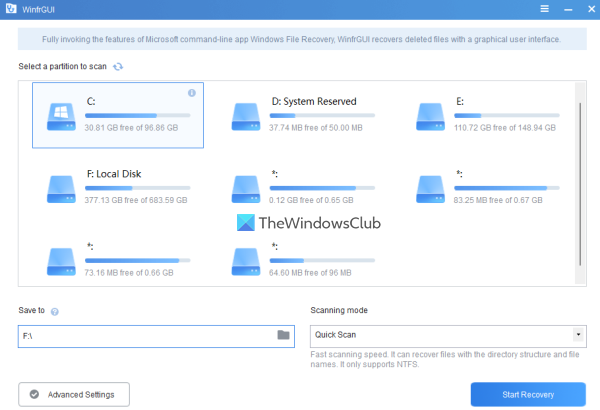
একটি Windows 11/10 কম্পিউটারে এই Windows File Recovery GUI সফ্টওয়্যারটি ব্যবহার করতে, আপনি এটি থেকে পেতে পারেন winfr.org . সফ্টওয়্যারটি ইনস্টল করুন এবং এটির ইন্টারফেস খুলতে এটি চালান। সফ্টওয়্যারটির একটি সুন্দর ইন্টারফেস রয়েছে যেখানে সমস্ত উপলব্ধ বিকল্পগুলি স্ব-ব্যাখ্যামূলক, যা সমস্ত ব্যবহারকারীর জন্য এটি ব্যবহার করা সহজ করে তোলে।
এখানে উপলব্ধ বিকল্প বা বৈশিষ্ট্যগুলির একটি তালিকা রয়েছে যা আপনি ব্যবহার করতে পারেন:
- এর ইন্টারফেসে দৃশ্যমান একটি পার্টিশন বা ড্রাইভ নির্বাচন করুন। আপনি যে ড্রাইভটি স্ক্যান করতে চান তা না পাওয়া গেলে আপনি তালিকাটি রিফ্রেশ করতে পারেন।
- ক স্ক্যান মোড বিভাগ দুটি ভিন্ন মোড সহ আসে:
- দ্রুত স্ক্যান: এই স্ক্যানিং মোড দ্রুত, NTFS ফাইল সিস্টেমকে সমর্থন করে এবং ফাইলের নাম এবং ডিরেক্টরি কাঠামো সহ ফাইলগুলি খুঁজে পেতে সহায়তা করে।
- গভীর অনুসন্ধান: এই মোড একটি ধীর স্ক্যানিং গতি আছে, কিন্তু মুছে ফেলা ফাইল খোঁজার জন্য আরো দক্ষ. এটি NTFS, exFAT, এবং অন্যান্য ফাইল সিস্টেমকে সমর্থন করে এবং সেই ফাইলগুলি পুনরুদ্ধার করার জন্য দরকারী যেগুলির ফাইলের নাম এবং ডিরেক্টরি কাঠামোরও অভাব রয়েছে৷
- সংরক্ষণ পুনরুদ্ধার করা ডেটা সংরক্ষণ করা হবে এমন অবস্থান বা ফোল্ডার নির্বাচন করার ক্ষমতা। এটি স্বয়ংক্রিয়ভাবে স্ক্যান মোড এবং ড্রাইভ লেটারের উপর ভিত্তি করে একটি ফোল্ডার তৈরি করে (উদাহরণস্বরূপ, ডিপ স্ক্যান আই ) এবং ) এবং ফাইলগুলিকে অন্য সাবফোল্ডারে সংরক্ষণ করে পুনরুদ্ধার আপনার পুনরুদ্ধার ফোল্ডার এবং ডেটা সহজেই খুঁজে পেতে এবং অ্যাক্সেস করতে সাহায্য করার জন্য নাম। মনে রাখবেন যে পুনরুদ্ধার ফোল্ডারটি স্ক্যান করা ড্রাইভ বা পার্টিশনের সাথে মেলে না . এটি অবশ্যই অন্য কোনো পার্টিশন বা ডিস্ক হতে হবে
- একটি উন্নত সেটিংস বিভাগ, যা স্ক্যান করার জন্য টার্গেট ফাইল প্রকার নির্বাচন করার জন্য খুবই গুরুত্বপূর্ণ। উপলব্ধ ফাইল প্রকার অন্তর্ভুক্ত ভিডিও , ওয়েব পেজ , ছবি , ডকুমেন্টেশন , শ্রুতি , এবং সংকুচিত ফাইল . ফাইল প্রকারের প্রতিটি বিভাগে ডজন ডজন ফাইল এক্সটেনশন অন্তর্ভুক্ত, তাই ডেটা খোঁজার সম্ভাবনা বেশি হবে।
- যোগ করুন কাস্টম এক্সটেনশন স্ক্যান তালিকায়। এই বৈশিষ্ট্যটি উন্নত সেটিংসের অংশ। যদি আপনি লক্ষ্য করেন যে নির্বাচিত ফাইলের ধরনগুলিতে আপনি যে ফাইলগুলি স্ক্যান করতে চান তার এক্সটেনশনগুলি অন্তর্ভুক্ত করে না তা হলে এটি কার্যকর। এই বিভাগটি ব্যবহার করে, আপনি ম্যানুয়ালি এই ফাইলের নাম বা এক্সটেনশনগুলি সন্নিবেশ করতে পারেন (উদাহরণস্বরূপ, .sys ; .dll ইত্যাদি) প্রদত্ত ক্ষেত্রে
- ইনস্টল করুন শুরু সেক্টর , ক্লাস্টার আকার (ফাইল সংরক্ষণ করতে ব্যবহার করা যেতে পারে এমন ডিস্কের স্থানের ক্ষুদ্রতম পরিমাণ) এবং সেক্টরের সংখ্যা মুছে ফেলা ফাইলের জন্য স্ক্যান করতে আপনার হার্ড ড্রাইভে। আবার, এই বৈশিষ্ট্য এছাড়াও উপস্থিত উন্নত সেটিংস .
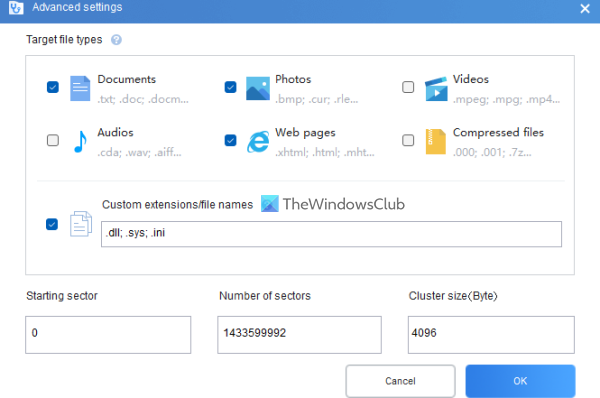
আপনি উপলব্ধ বিকল্পগুলির সাথে পরিচিত হয়ে গেলে, আপনি স্ক্যানিং প্রক্রিয়া শুরু করতে পারেন। শুধু একটি পার্টিশন বা ড্রাইভ নির্বাচন করুন, একটি স্ক্যান মোড নির্বাচন করুন এবং তারপর খুলুন৷ উন্নত সেটিংস আপনার অনুসন্ধান আরও নির্দিষ্ট করতে ক্ষেত্র। ক্লিক ফাইন উন্নত সেটিংস বন্ধ করতে এবং মূল ইন্টারফেসে ফিরে যেতে বোতাম।
ক্লিক পুনরুদ্ধার শুরু করুন বোতাম এবং স্ক্যানিং প্রক্রিয়া সম্পূর্ণ হওয়ার জন্য অপেক্ষা করুন। স্ক্যান মোডের ধরন এবং আপনার সেট করা অন্যান্য সেটিংসের উপর নির্ভর করে, সেই অনুযায়ী স্ক্যানটি সম্পন্ন হবে।
প্রক্রিয়াটি সম্পূর্ণ হয়ে গেলে, এটি আপনাকে টুল দ্বারা পাওয়া ফাইলের সংখ্যা দেখাবে। এর পরে, আপনি বোতামটি ক্লিক করতে পারেন পুনরুদ্ধার করা ফাইল দেখা পুনরুদ্ধার করা ডেটা ধারণকারী পুনরুদ্ধার ফোল্ডার অ্যাক্সেস করার জন্য বোতাম।
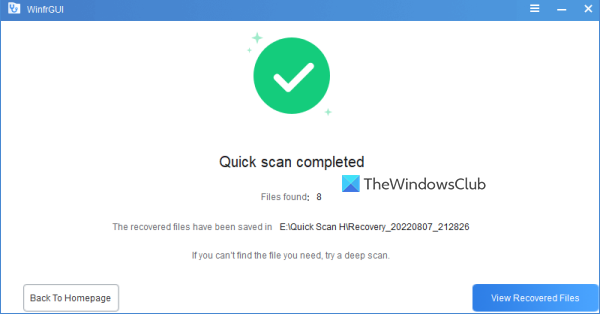
সংযুক্ত: উইন্ডোজে কাট এবং পেস্ট করার সময় হারিয়ে যাওয়া ফাইলগুলি কীভাবে পুনরুদ্ধার করবেন।
পরামিতিগুলিতে কিছু পরিবর্তন সহ বেশ কয়েকটি পরীক্ষার উপর ভিত্তি করে, আমি বলতে পারি যে সরঞ্জামটি দরকারী এবং কিছু মূল্যবান ফলাফল দেখায়। কিন্তু এটির সীমাবদ্ধতাও রয়েছে, উদাহরণস্বরূপ, উন্নত বা জটিল ওভাররাইট পাস সহ একটি পার্টিশন বা ডিস্কে ডেটা সম্পূর্ণরূপে ওভাররাইট করা হলে এটি ফলাফল পেতে সক্ষম হবে না। কিন্তু অন্যান্য ক্ষেত্রে, আপনি কিছু প্রত্যাশিত ফলাফল পেতে পারেন।
আশা করি এটি সহায়ক।
কি পুনরুদ্ধার সফ্টওয়্যার বিনামূল্যে?
ভালো ফ্রি ডেটা রিকভারি সফ্টওয়্যার আছে যা আপনি Windows 11/10 এ চেষ্টা করতে পারেন। তিনি বলেন , উইন্ডোজ ফাইল পুনরুদ্ধার টুল, EaseUS ডেটা রিকভারি উইজার্ড (ফ্রি সংস্করণ) এবং বিনামূল্যে ফাইল পুনরুদ্ধার Glarysoft সেই টুলগুলির মধ্যে একটি যা আপনাকে মুছে ফেলা ফাইল এবং ফোল্ডার পুনরুদ্ধার করতে সাহায্য করতে পারে। আপনি একটি পার্টিশন বা ড্রাইভ নির্বাচন করতে পারেন, স্ক্যানিং এবং অন্যান্য বিকল্পগুলি সেট আপ করতে পারেন এবং পুনরুদ্ধার প্রক্রিয়া শুরু করতে পারেন৷
Recoverit কি ফ্রিওয়্যার?
হ্যাঁ আমার আছে তথ্য পুনরুদ্ধার বিনামূল্যে পুনরুদ্ধার এই টুলের জন্য উপলব্ধ সংস্করণ। কিন্তু বিনামূল্যের প্ল্যানটি সীমিত (100MB পর্যন্ত ডেটা পুনরুদ্ধার করতে সীমিত)। আপনার যদি আরও প্রয়োজন হয়, অন্যান্য বিনামূল্যের ডেটা পুনরুদ্ধারের সরঞ্জামগুলি ব্যবহার করে দেখুন৷ WinfrGUI হল এমন একটি টুল যা আমরা এই পোস্টে কভার করেছি এবং আপনি চেষ্টা করে দেখতে পারেন।
আরও পড়ুন: ভাইরাস আক্রমণের পরে কীভাবে সংক্রামিত বা মুছে ফেলা ফাইলগুলি পুনরুদ্ধার করবেন ?















